Outline 是一款开源的知识管理和团队协作工具,它允许用户创建、编辑和组织文档,为团队提供一个易于使用且功能强大的平台,不仅简化了文档的创建与维护流程,还增强了团队之间的沟通效率。本文将详细介绍如何利用 Docker 在局域网内部署 Outline 并结合路由侠实现外网访问局域网内部署的 Outline 。
第一步,本地部署安装 Outline
1,本教程操作环境为 Linux Ubuntu 系统,Outline 依赖 Docker 运行,我们需要先确保你的系统上已经安装了 Docker 。如果尚未安装,可以参考文档进行安装,点此查看。
2,安装 Docker Compose 。
sudo curl -L "https://github.com/docker/compose/releases/download/$(curl -s https://api.github.com/repos/docker/compose/releases/latest | grep -Po '"tag_name": "\K.*\d')" /usr/local/bin/docker-compose
3,创建并进入项目目录。
mkdir outline && cd outline
4,用命令 sudo vim docker-compose.yml 创建 docker-compose.yml 文件并填入以下内容。
version: '3.8'
services:
outline:
image: outlinewiki/outline:0.84.0
ports: ["3001:3000"]
env_file: .env
environment:
- URL=http://你的服务器 IP:3001
- DATABASE_URL=postgres://postgres:postgres@db/outline
- REDIS_URL=redis://redis:6379
- NODE_ENV=production
- FORCE_HTTPS=false
- PGSSLMODE=disable
depends_on:
db:
condition: service_healthy
redis:
condition: service_started
db:
image: postgres:16
environment:
POSTGRES_USER: postgres
POSTGRES_PASSWORD: postgres
POSTGRES_DB: outline
healthcheck:
test: ["CMD-SHELL", "pg_isready -U postgres"]
volumes:
- pgdata:/var/lib/postgresql/data
redis:
image: redis:7
healthcheck:
test: ["CMD", "redis-cli", "ping"]
volumes:
pgdata:
5,生成密钥。
echo "SECRET_KEY=$(openssl rand -hex 32)" > .env echo "UTILS_SECRET=$(openssl rand -hex 32)" >> .env
6,启动 Outline 服务。
docker compose up -d
7,打开浏览器访问地址 http://你的服务器 IP:3001 ,就能看到你部署的 Outline 登录界面了。
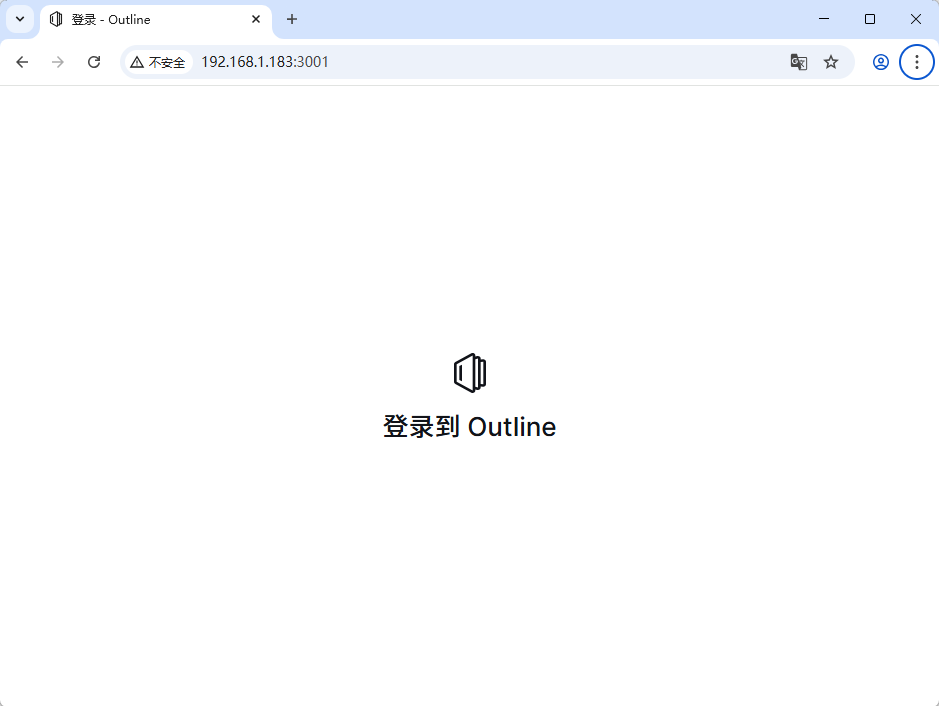
第二步,外网访问本地 Outline
安装路由侠内网穿透。
1,当前未提供网页管理,需要先在任意一台 Windows 机器安装路由侠 Windows 版本,用作跨机器管理。点此下载
2,在路由侠客户端主界面,进入“ 设备管理 ”,点击右下角的“ 添加设备 ”,此时可查看到对应的安装码,此安装码用于将设备添加到对应账号下,可选中后复制。



3,直接下载后导入:
wget https://dl.luyouxia.com:8443/v2/lyx-docker-x86_64.tar docker load -i lyx-docker-x86_64.tar
4,然后使用该镜像启动容器。
docker run --name lyx -it --restart=always --net=host -e code=这里填写安装码 luyouxia/lyx
5,此时,需要等待下载和安装的过程,如果一切正常,最终可以看到一些输出,并且可以看到如下提示:
[Device] Logged in. Token: ....
这就表示安装成功了。
当前 Linux 终端这边,如果是使用的上面的命令,Docker 是运行在前台,此时可以按住 Ctrl + C ,退出路由侠,容器也将退出。现在可以使用以下命令将其放入后台持续运行:
docker start lyx
注意如果容器删除,重新 docker run , 将创建为新的设备。
需要注意的是,因为容器参数已经添加了 --restart=always ,这样开机就会自动启动,不需要再手动启动路由侠了。
6,现在回到 Windows 这边设备列表,点击右上角的 × 返回主界面,再次进入,就可以找到这个设备,可以修改名称。

7,回到主界面,点击【内网映射】。

8,注意右上角的设备名称下拉框,这里选中刚刚添加的设备名称,此时在这个界面上添加的映射,就属于刚刚这个设备。添加或修改一般需要等待 30 秒,容器中的路由侠进程就会更新并加载。切换好设备后,点击【添加映射】。

9,选择【原生端口】。

10,在内网地址填写你的服务器 IP 和 Outline 端口 3001 后点击【创建】按钮,如下图。
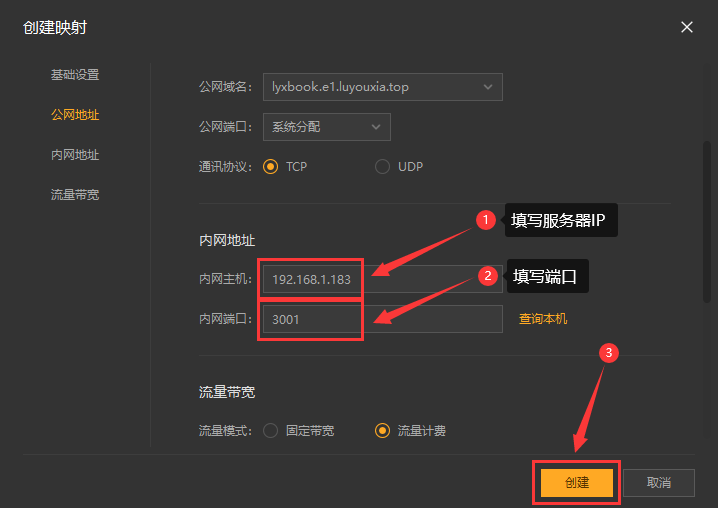
11,创建好后,就可以看到一条映射的公网地址,鼠标右键点击【复制地址】。
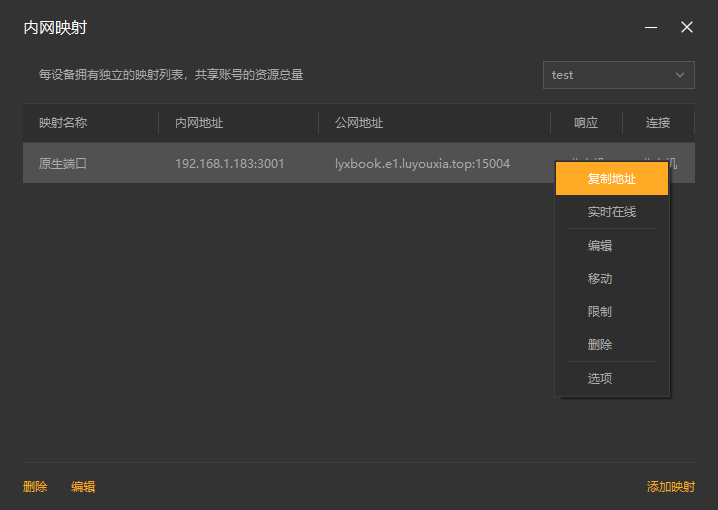
12,在外网电脑上,打开浏览器,在地址栏输入从路由侠生成的外网地址,就可以看到内网部署的 Outline 登录界面了。
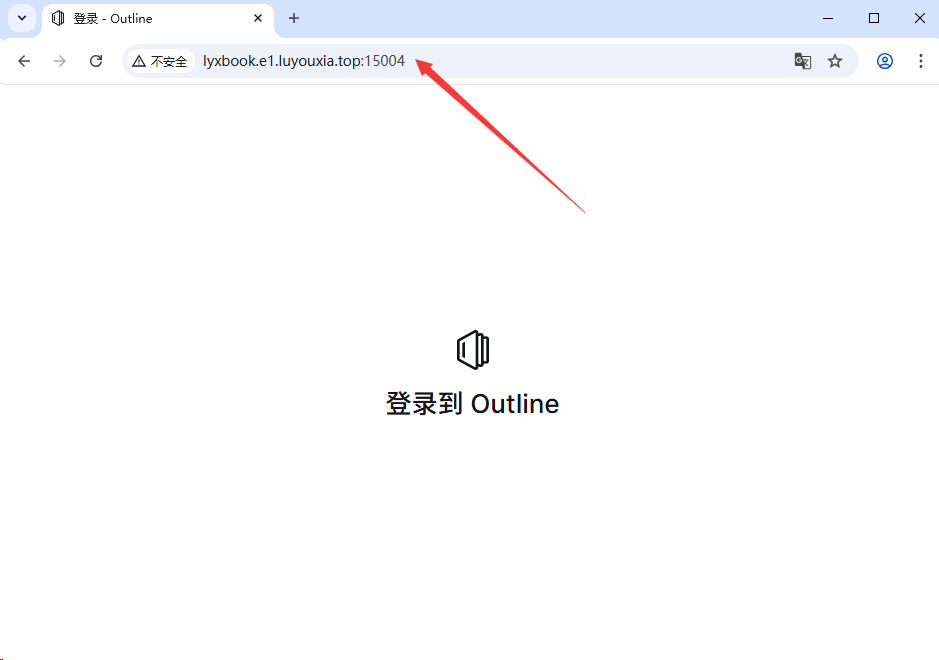
以上就是 Linux 系统在本地部署 Outline 服务以及利用路由侠的内网穿透平台实现外网访问本地部署的 Outline 的全部教程了,如果想要对路由侠有更多的了解,可以进官网详细了解,路由侠官网地址:www.luyouxia.com